- ppt动态背景:淡雅云海PPT背景图片
- 怎么让两张ppt连续播放:ppt如何循环播放两张图片
- ppt教案怎么制作:四年级信息技术制作ppt教案.doc
- ppt插入视频:在ppt中插入视频和音频的方法.ppt
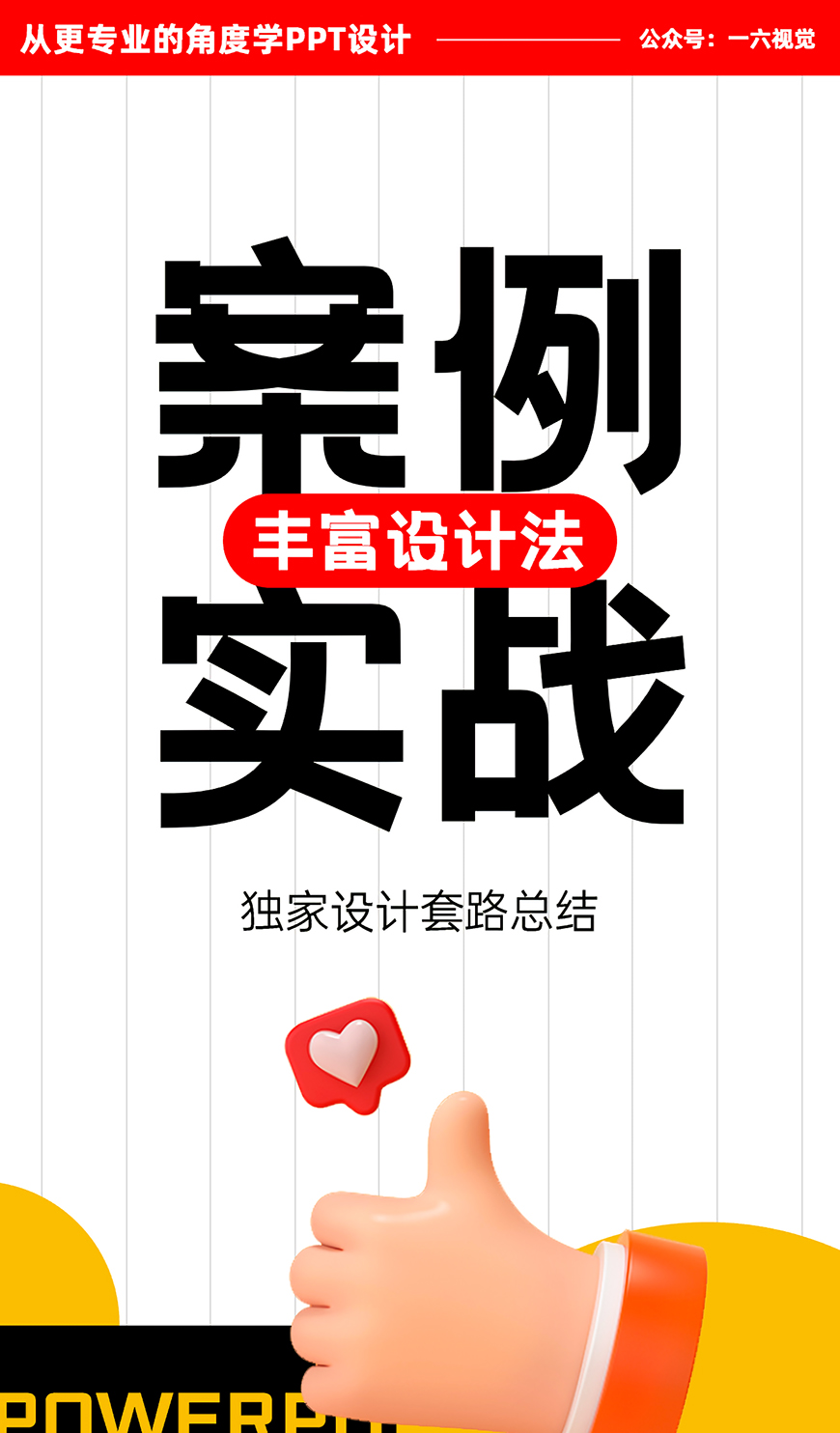
教程作者:老Lin(授权转载自公众号:一六视觉)
交作业:#优设每日作业#
关于教程怎么让PPT变得更好看?
这是个令人头疼又感觉要学很多东西的难题,今天放个大招,如果你能尝试一下,我相信你会意识到这些套路究竟有多好用。
教程内容常规情况下,我们都是基于纯文案做美化设计,例如下面这个,
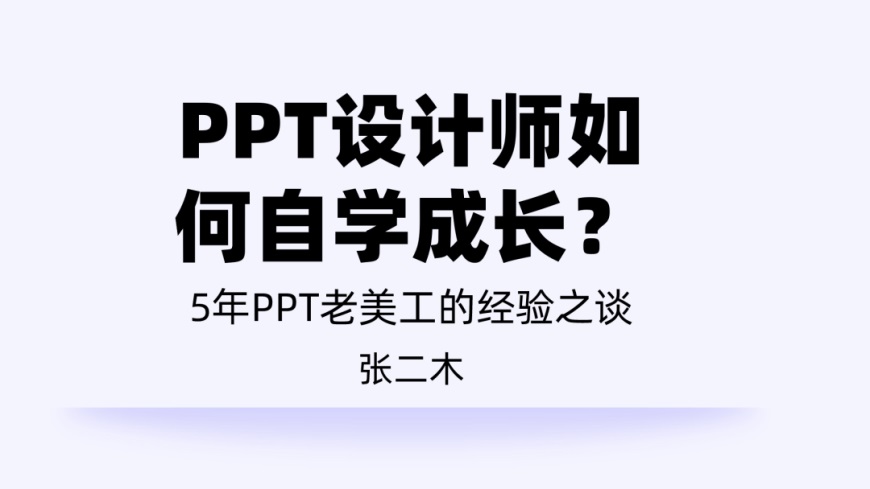
从中可以非常快速认出主副标题和层级关系:
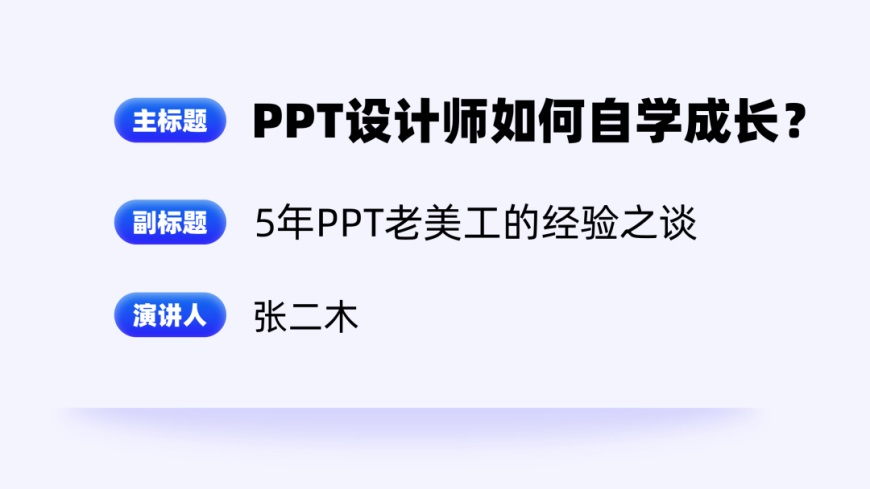
梳理清楚层级之后,进入设计的第一步:
「构思构图」

在做设计前,以现有内容,大概评估使用什么样的构图,是非常有必要的事,能帮助我们减少后续的修修改改,
我们的案例文案内容并不是很多,那么可以尝试一些常规的构图形式,例如正式严谨的居中构图:

高频率使用的左右构图,
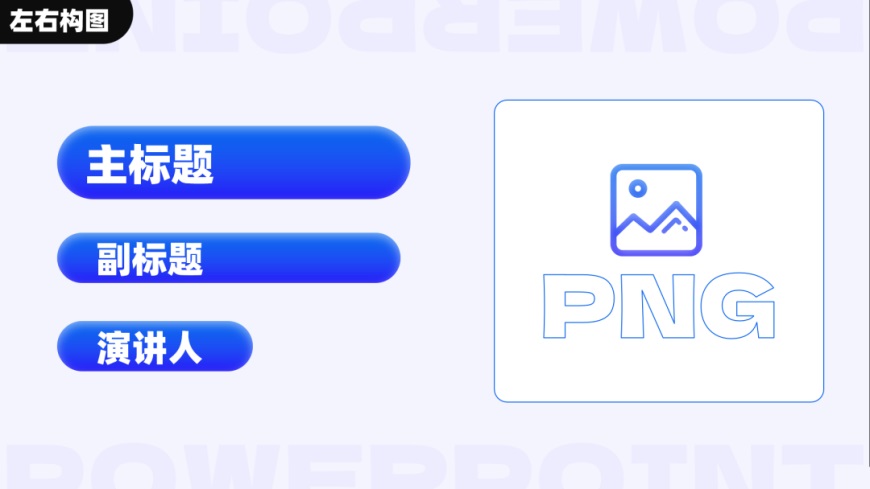
我们用第二种左右构图来做案例演示,接着将文案代入进去:
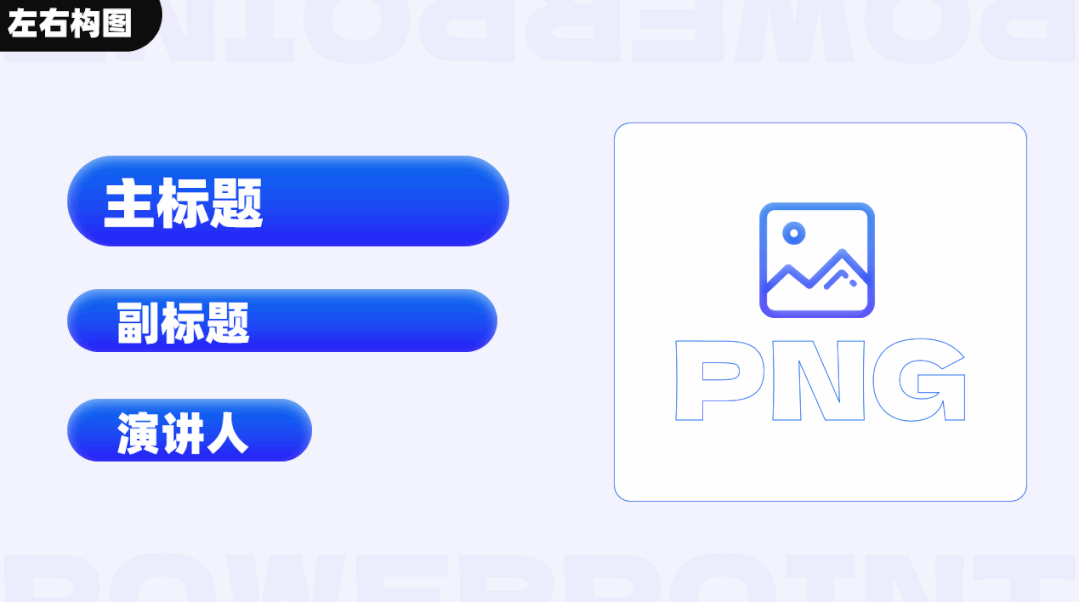
很明显,文案组的排版是不合适的,我们来调整大小比例问题,在设计层面也要梳理清楚层级关系:
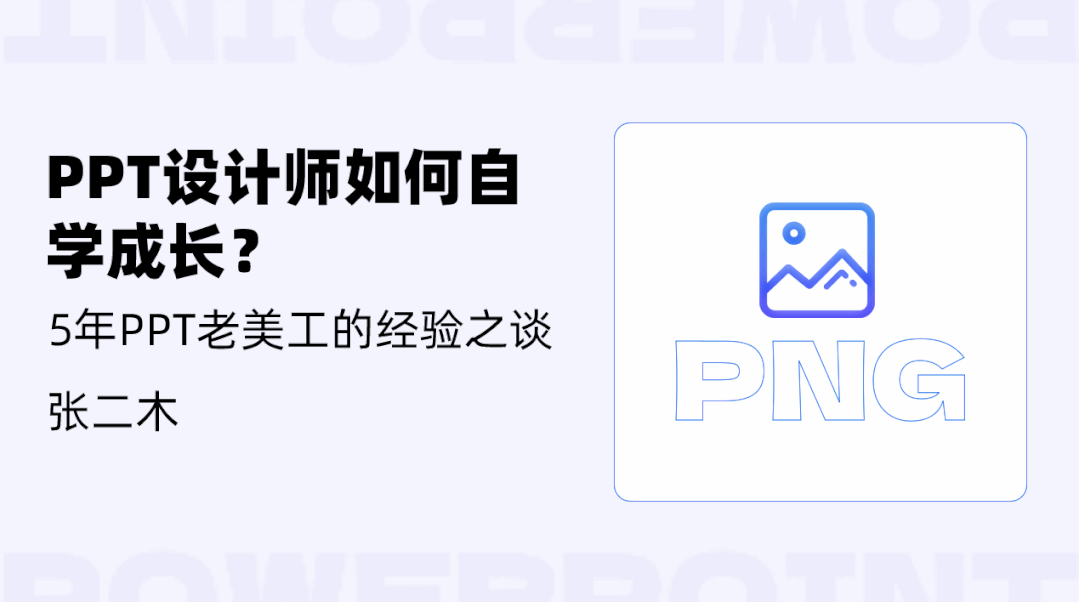
这时候,不需要继续往下设计文案组部分,先往下补齐画面的其他部分元素,例如右侧用什么配图合适?这就考验你的「设计联想力」了,

以「设计师」、「自学」、「成长」几个关键词,我找到了这样一个矢量图标:

接着将它代入到画面右侧,稍微调整比例:
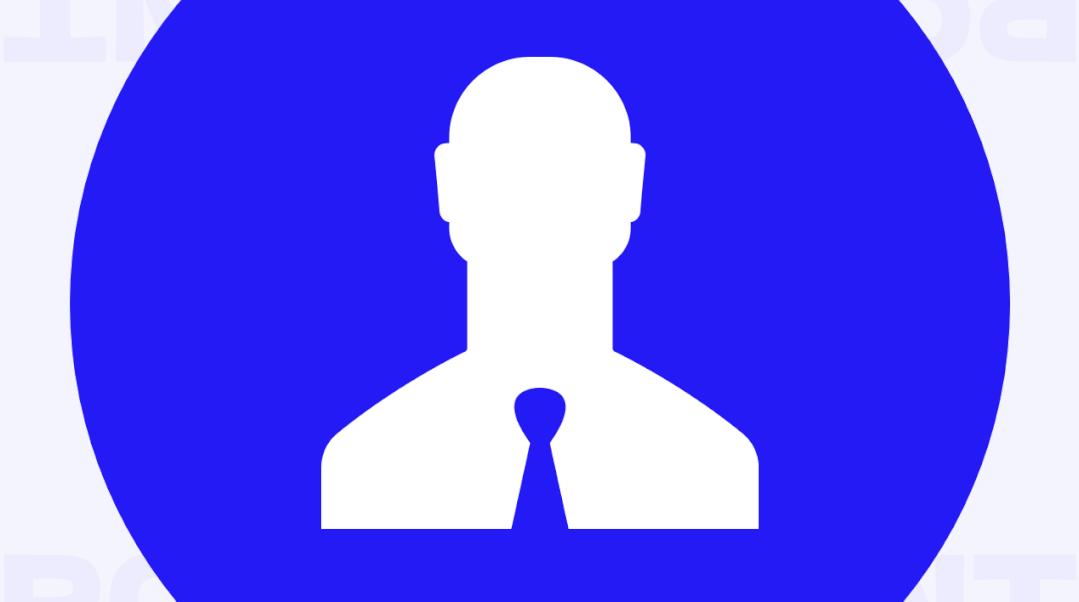
是不是已经有点感觉了?那现在缺了点什么呢?有没有感觉画面太单调了?文案跟图标之间没有任何联系,
这时候,可以借助放射形状,达到“关联”的效果:

再接着,我们可以将画面颜色反转,背景变成深蓝色:

从视觉引导来说,我们更多是想观众先看到标题,那么现在的人物图标就太明显了,
所以图标还要调整一下,做降噪处理,这里我把人物图标调整成了渐变高光效果:

这样看上去,就好像整个画面右侧有一道光源一样,
OK,按照以往我对多数同学的理解,可能到这一步,有些人就犯难了,感觉画面还是有些不对劲,但又不知道怎么继续美化设计,那问题出在哪里呢?
这页案例最后的设计终稿是这样的:
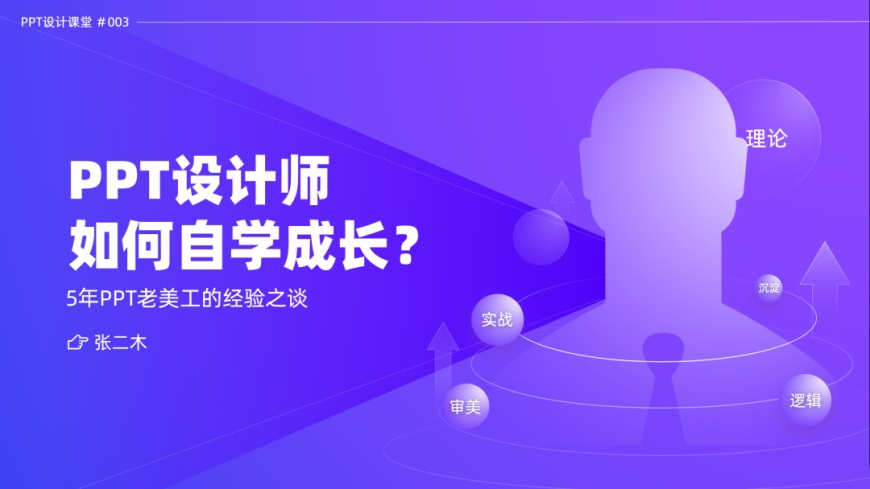
嗯什么意思?直接给我看终稿干嘛?说好的教思路呢?别担心,这过程中省略的部分,才是今天的主菜:
这时候你一定要有的设计意识是:
「学会丰富细节」

丰富细节细分下来,又分为两种角度,一是丰富焦点图,二是丰富版面整体,

怎么区分它们呢?以下面这页PPT来说,哪个部分是属于主焦点图?

画面中你看到的最明显的配图元素,通常都可以把它当作主焦点图,所以这页ppt的主焦点应该是仙鹤:

那么接着,丰富版面整体的细节又是哪些呢?你可以把它们理解为,除了主视觉和主要文案之外其他条条框框的元素,就像这些:

这个延伸点理解了吗?但我们今天要侧重说的,是丰富主焦点图,这个美化规律,是有几个套路可以学习的,
1、大小点缀法:
留意下面这些图的主焦点图部分,你会发现它们都有一些大大小小的元素“包围着”它们:

人物图周边装饰元素

手机周边延伸的音乐符号
大小点缀法的秘诀就在于:有上有下,有大有小,有前有后,
举个例子,如果想给下面这个人物图加大小点缀法来丰富细节:

首先第一句:有上有下,表示围绕着人物,展开铺垫:

接着有大有小,表示大小有变化,能塑造出大小对比,
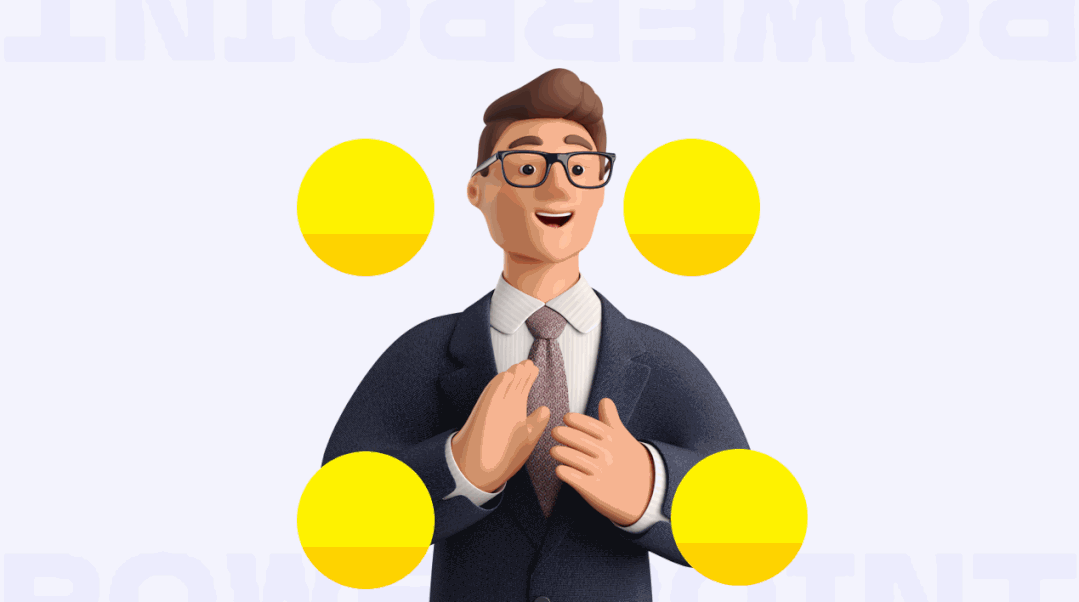
再接着,有前有后,表示有空间层次感:
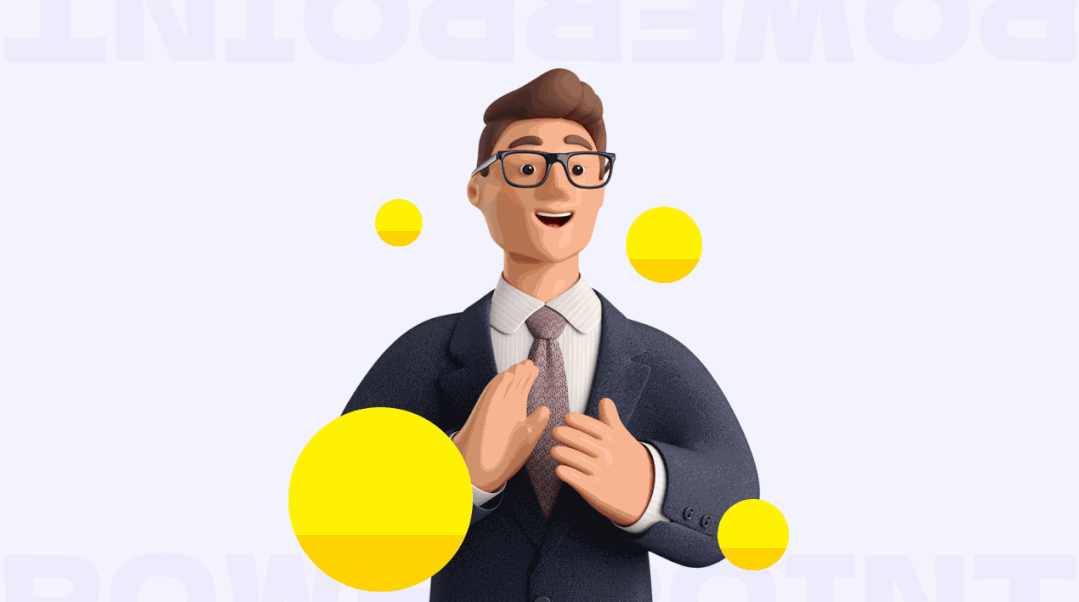
这样就搞定了大小点缀法的第一招,接着只需要加上文案,
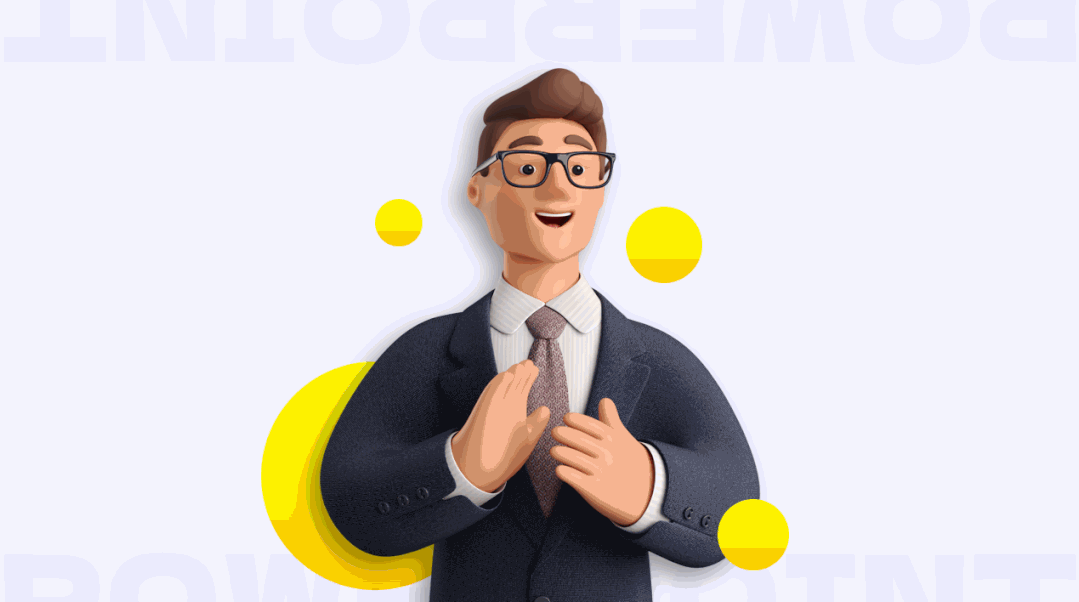
一页PPT就这么搞定了,不难吧?再来对比下没有使用大小点缀法的页面:

是不是瞬间就觉得丢了很多设计感?于是再回过头看我们的案例,
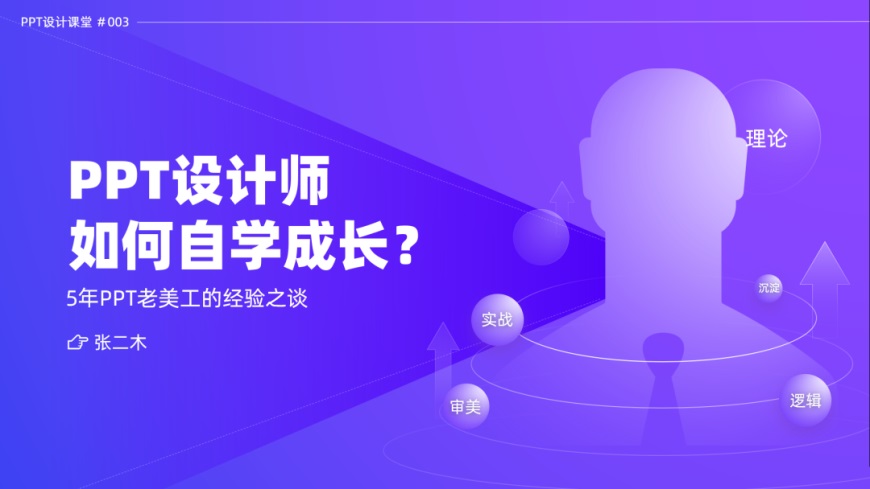
你能看到这个技巧的存在了吗?OK,接着来说第二个丰富主焦点图的技巧:
2、色块辅助法
这个技巧我相信你一定见过很多案例了,例如刚才的案例我们放大其中一个圆形垫底:

它就可以说是用了色块辅助法来美化设计的,当然了除了用圆形垫底我们还可以试试别的形状:
例如两个圆角矩形倾斜一下:

又或者是平行四边形,
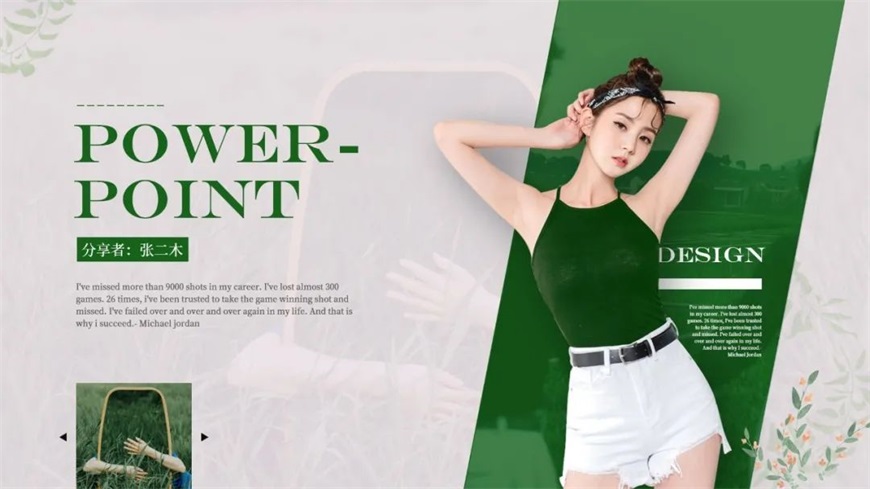
再不行,其他自己造的形状也行:
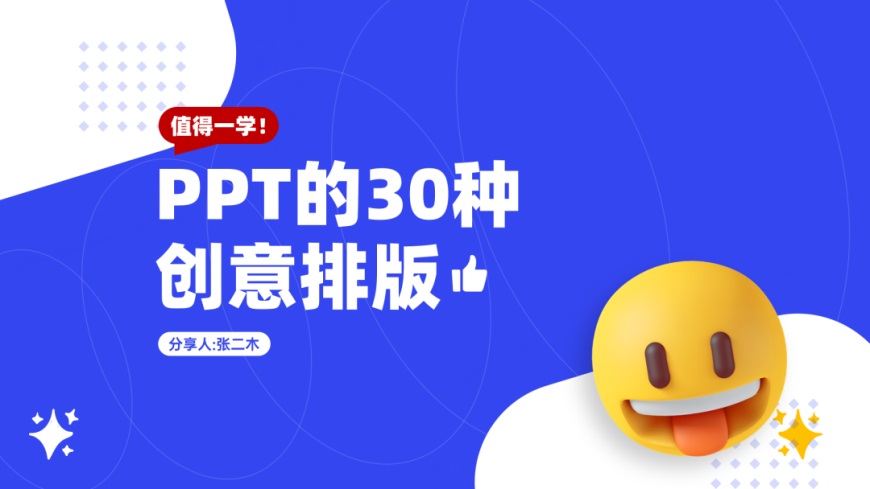
色块辅助法隐藏的设计影响是:它会放大主焦点图的面积比例,没有色块的时候,整个焦点图看上去视觉大小大概是这样的:

但是加了色块辅助法之后,我们会下意识觉得,那些装饰的圆形,跟人物图是一体的:

从而觉得,好像人物这边画面更饱满了,那么再以这个角度回过头看我们最开始的案例:
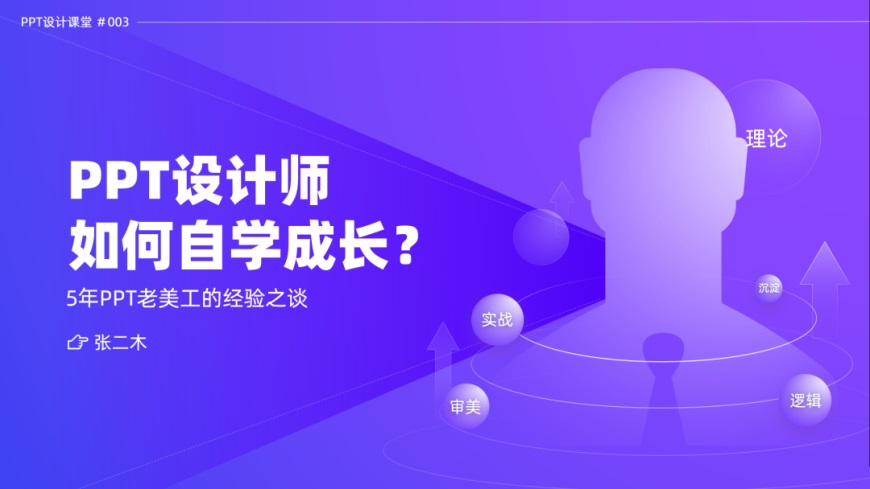
现在能发现人物图标那些环绕着的装饰,有增大焦点图面积的作用了吗?
我们再来总结一下,今天核心讲的要点:
如何丰富主焦点图的设计细节?一,大小点缀法:
有上有下,有大有小,有前有后
二,色块辅助法:
色块辅助能让焦点图视觉面积变大
文章的最后,我整理了一些设计灵感图,文末免费领取资源素材,基于这两点PPT设计技巧,来学习一下吧,
部分预览:
上一篇:powerpoint怎么制作ppt:PowerPoint 中创建鱼骨图的完整指南 下一篇:PPT教程!自从学会布尔运算,PPT颜值直接拉满(附案例下载)
郑重声明:本文版权归原作者所有,转载文章仅为传播更多信息之目的,如作者信息标记有误,请第一时间联系我们修改或删除,多谢。
